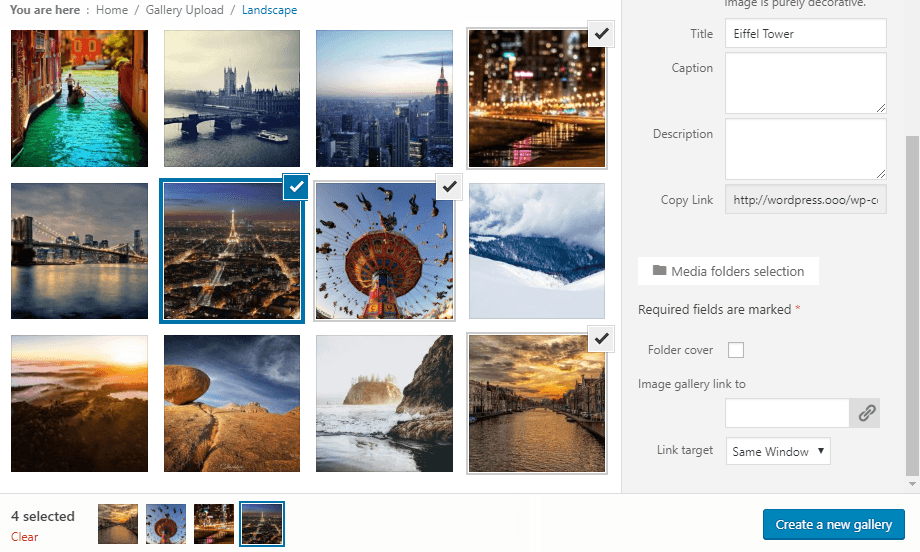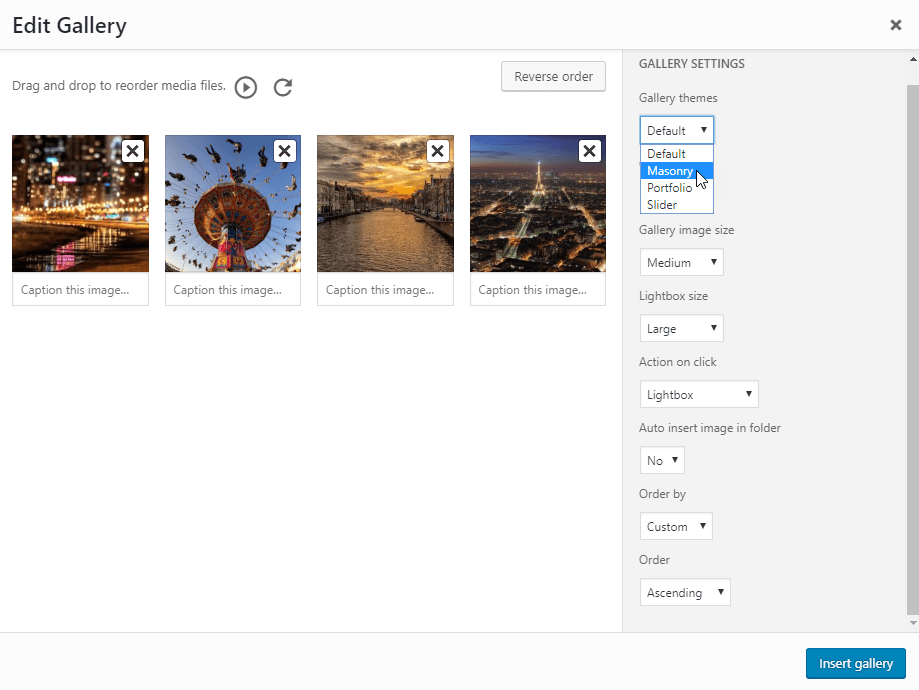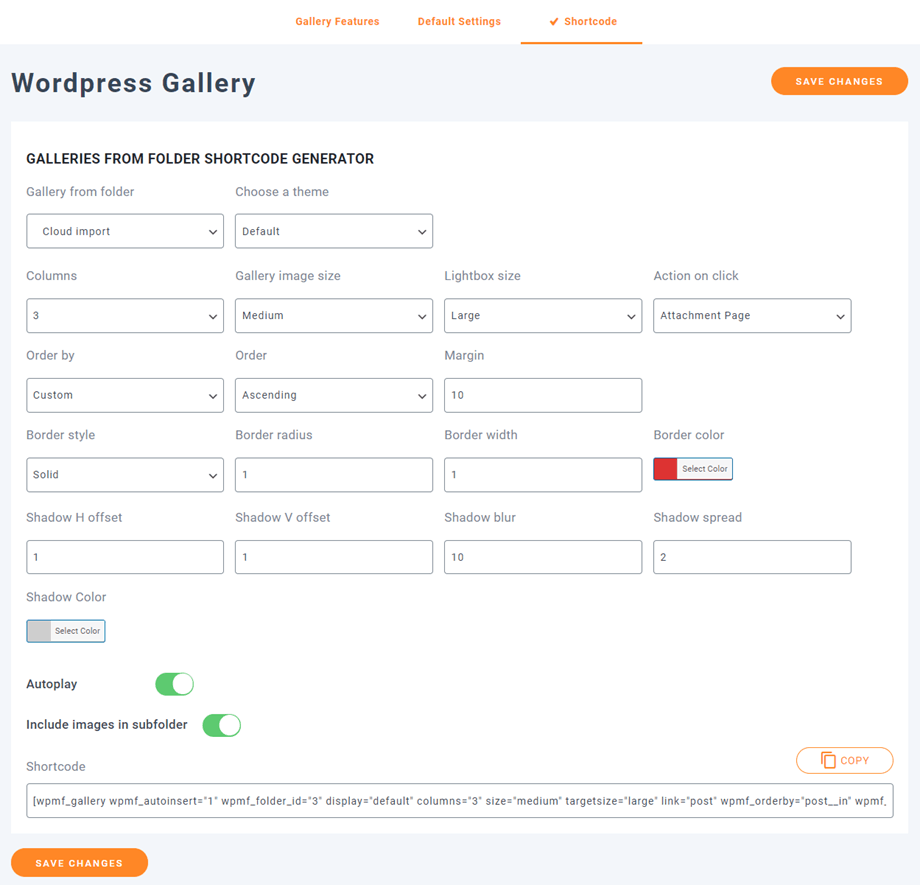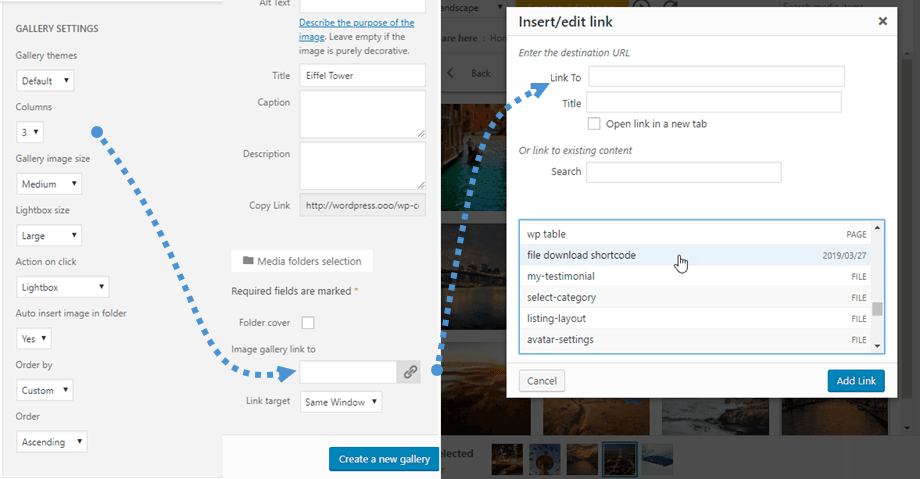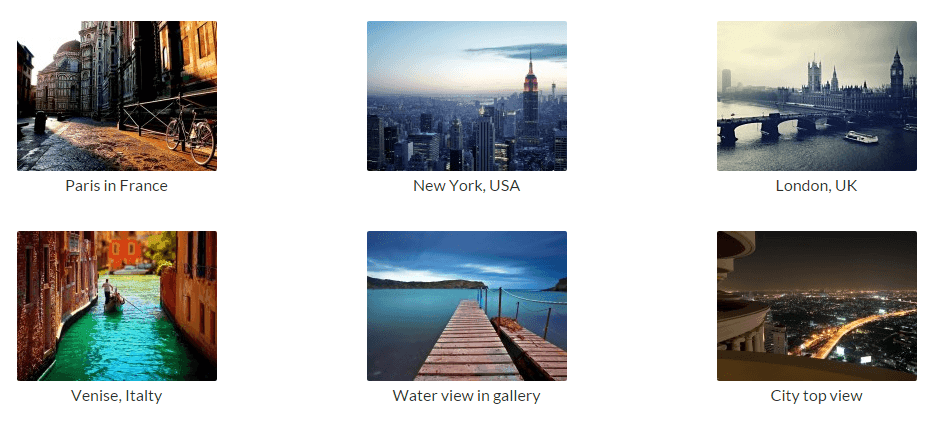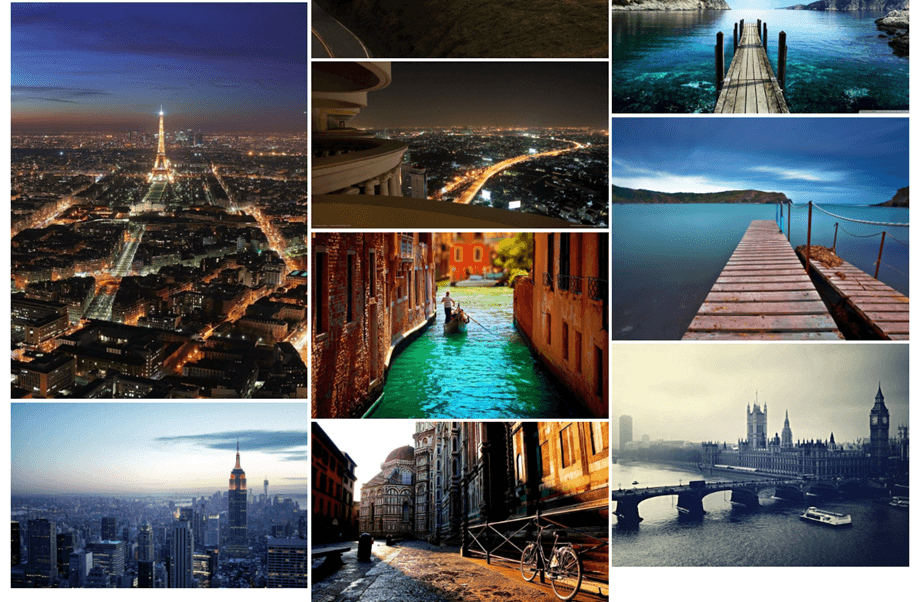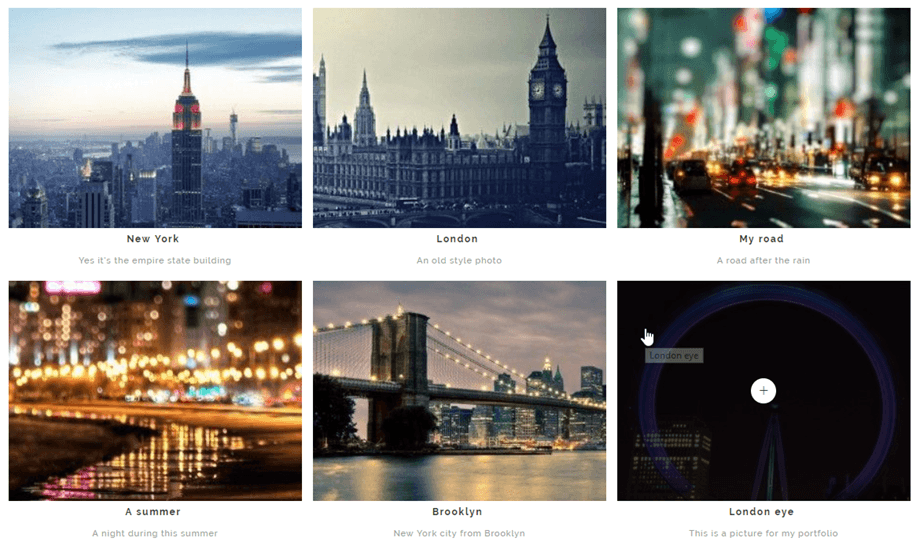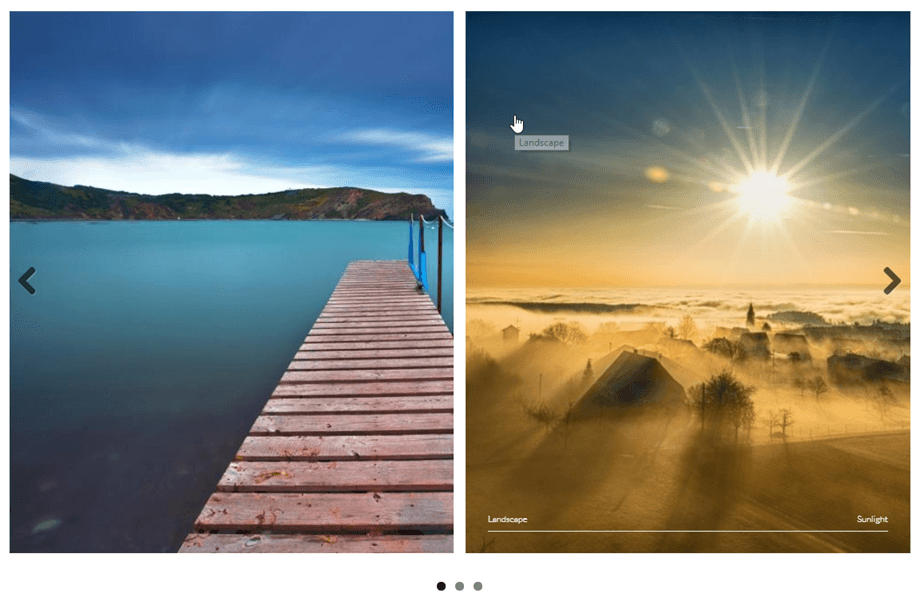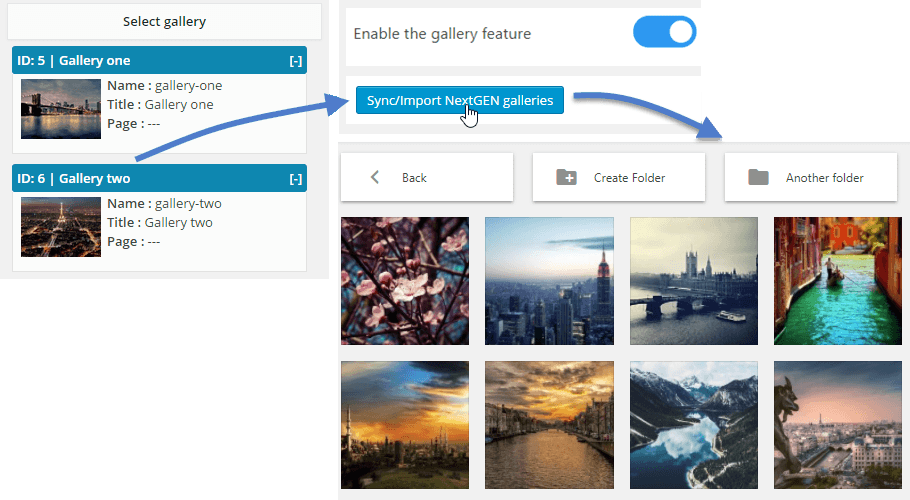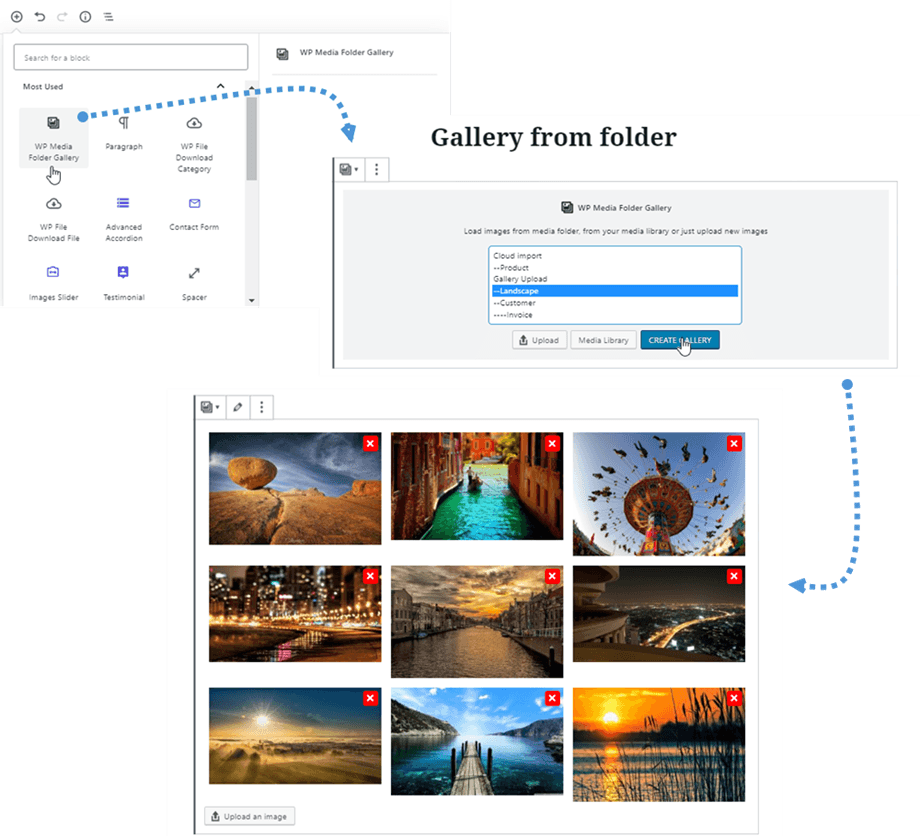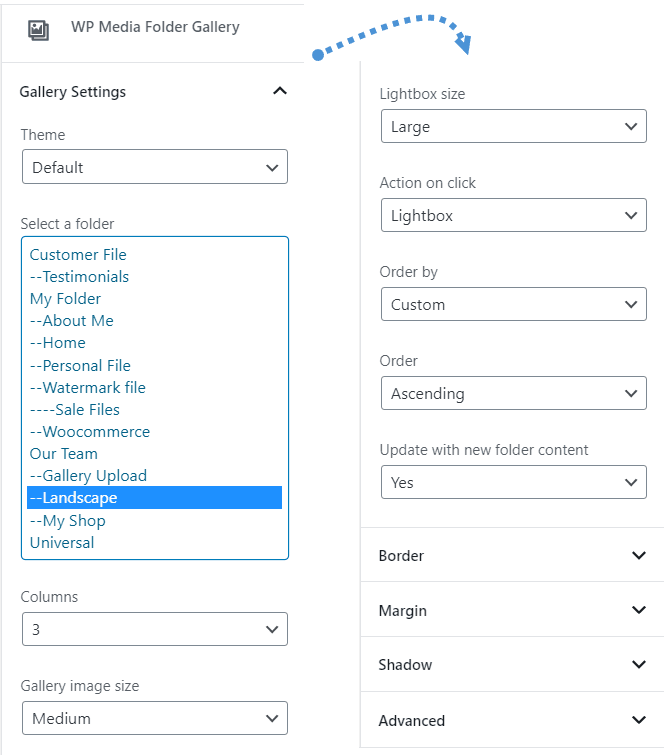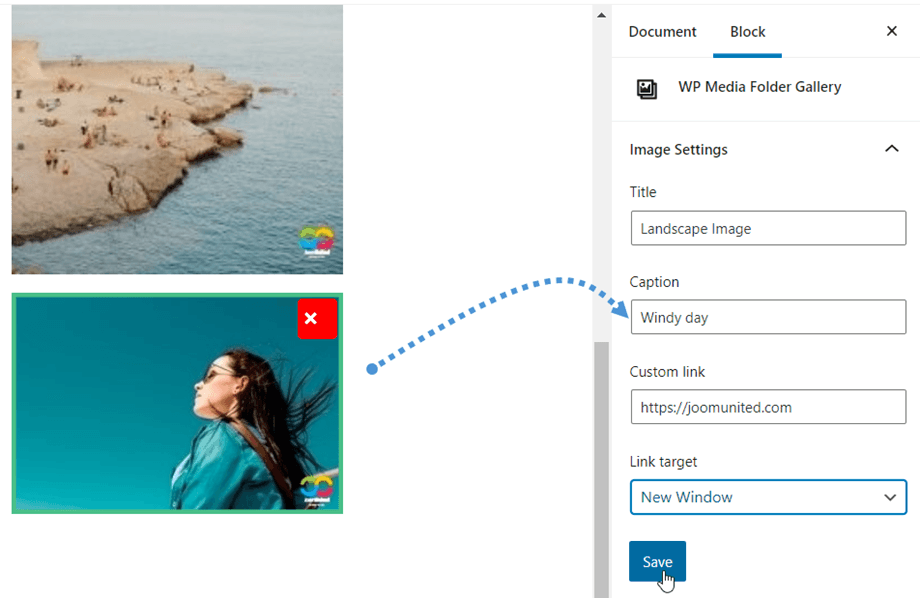WP Media Folder: Galeriile WordPress din Folder
1. Creați o galerie
WordPress are o funcție nativă de galerie încorporată. Am ales să oferim o îmbunătățire a acestei funcții pe baza folderelor. Veți putea crea galerii din foldere sau dintr-o selecție de imagini. Vă rugăm să mergeți la 6. Blocarea galeriei în Gutenberg dacă utilizați editorul Gutenberg.
Dacă deschideți un folder sau selectați o imagine, veți vedea un buton numit Creați o galerie din folder. Odată ce galeria dvs. este creată, aveți mai multe opțiuni noi în plus față de cele implicite WordPress, cum ar fi:
- Tema galeriei: aspect pentru galerie
- Coloane: un număr de coloane pentru temă
- Dimensiunea miniaturii imaginii din galerie: o alegere din redimensionarea implicită a imaginii WordPress
- Dimensiune lightbox imagine galerie (mare).
- Acțiunea de a face clic pe o imagine: deschideți o casetă de lumină, încărcați o pagină separată, nu faceți nimic sau trimiteți la un link personalizat (un link poate fi ales și făcând clic pe o singură imagine)
- Inserare automată imagine: când adăugați o imagine în acest folder, aceasta poate fi adăugată automat în galerie
- Ordonați după: puteți comanda imaginile după dată, titlu, personalizate sau aleatoriu
- Ordine: Crescător, Descrescător
Dacă întâmpinați imagini de proastă calitate în cazul unei afișări mari de miniaturi, de exemplu o galerie cu lățime mare pe 2 coloane, vă recomandăm să încărcați o imagine medie sau mare.
- Pentru a utiliza codul scurt al Galeriei, ar trebui să accesați Setări > WP Media Folder > Galerie Wordpress > fila Cod scurt . După selectarea opțiunilor, puteți vedea codul scurt în pagina de jos.
Iată exemplul de cod scurt:
[galerie wpmf_autoinsert="1" wpmf_folder_id="8" display="default" columns="3" size="medium" targetsize="large" link="file" wpmf_orderby="post__in" wpmf_order="ASC" gutterwidth=" 10" border_style="solid" img_border_radius="10" border_width="1" border_color="#dd3333" img_shadow="1px 1px 10px 2px #cecece" autoplay="1"]
- Atribute:
+ 'wpmf_autoinsert': 1,
+ 'wpmf_folder_id': ID-ul folderului,
+ 'display': default || slider || portfolio || masonry ,
+ 'columns': 1 -> 9,
+ 'size': dimensiunea imaginii,
+ 'targetsize': dimensiunea imaginii lightbox,
+ 'link': file || post || none || custom, // se folosește 'file' dacă se dorește afișarea lightbox-ului la clic pe imagine
+ 'wpmf_orderby': post__in || rand || title || date,
+ 'wpmf_order': ASC || DESC,
+ 'gutterwidth': padding între imagini (px),
+ 'border_style': solid || punctat || întrerupt, ....
+ img_border_radius (px), border_width (px), border_color,
+ img_shadow: umbra include offset H, offset V, blur, spread (px) și color,
+ 'autoplay': 1 || 0 // slider de redare automată,
+ 'include_children': 1 || 0 // include imagini în subfoldere
2. Adăugați linkuri personalizate la imaginile din galerie
Puteți defini link-uri personalizate pe imagine în galerie, ceea ce poate fi foarte util dacă trebuie să creați un aspect al paginii de pornire bazat pe o galerie care redirecționează către pagini sau postări.
În timp ce editați galeriile, faceți clic pe o imagine și priviți opțiunile coloanei din dreapta.
Puteți defini un link intern sau extern către această imagine folosind managerul de linkuri implicit WordPress. De asemenea, veți putea defini ținta unde se va deschide linkul ca aceeași fereastră sau o fereastră nouă (filă nouă).
3. Teme de galerie
Prima opțiune de galerie este alegerea temei. Tema implicită este o îmbunătățire a temei implicite WordPress, aducând casete de lumină la imagini.
Masonry va afișa un perete de imagini cu lățime fixă și înălțime fluidă.
Tema portofoliului este o galerie elegantă, cu efecte de hover, titluri și subtitrări.
Tema glisorului este un glisor orizontal cu titlu și legende.
4. Opțiuni de imagine
Fiecare imagine are câteva opțiuni într-o galerie. Click pe o imagine pentru a le vedea.
- Titlul și legenda pot fi afișate în galerie în funcție de tema pe care ați ales-o
- Link pentru a vă permite să adăugați, de exemplu, casete luminoase la imagini sau să adăugați linkuri personalizate la imagini individuale dintr-o galerie - managerul de linkuri WordPress vă va ajuta să faceți asta
- Ținta linkului poate defini dacă linkul va fi încărcat în aceeași fereastră sau într-una nouă
În fiecare galerie vă puteți comanda imaginile după:
- Comandă personalizată
- Ordine aleatorie
- Titlu
- Data
5. Importator de galerie NextGEN
WP Media Folder are un importator de galerie NextGEN. Odată ce pluginul este instalat, WP Media Folder va detecta instalarea galeriei NextGEN și veți primi o notificare pentru a importa galerii.
Fiecare galerie va fi importată ca un singur folder cu numele galeriei ca nume al folderului.
6. Bloc galerie din Gutenberg
Vă puteți afișa galeriile în editorul Gutenberg acum.
Pentru a afișa o galerie editor Gutenberg, faceți clic pe WP Media Folder Galeria butonul din WP Media Folder categorie. După aceea, puteți selecta folderul din Media , apoi făcând clic pe butonul Creare galerie . În plus, vă puteți crea propria galerie selectând imagini din Biblioteca dvs. media sau încărcați direct de pe computer.
Și apoi, puteți edita galeria făcând clic pe butonul Editați galeria din partea de sus sau adăugați mai multe imagini făcând clic pe butonul Încărcați o imagine din partea de jos.
Toate setările galeriei sunt în panoul din dreapta; de exemplu: temă, selecție de foldere, coloane, casetă luminosă, ordine, actualizare conținutul folderului...
Odată ce galeria este creată, făcând clic pe o imagine, puteți edita rapid titlul, subtitrarea, linkul personalizat sau linkul țintă din panoul din dreapta.